¿Has perdido tu sitio web o has hecho cambios en la página y ahora no se muestra correctamente? En esta guía mostraremos como recuperar tu web utilizando la herramienta de restauración de copias de seguridad cdmon.
En cdmon hacemos copias de seguridad cada día y las almacenamos durante varios días. Dependiendo del plan contratado, el sistema almacena más o menos días las copias de seguridad:
-
Planes de Hosting Compartidos (Start, Junior, Senior, Master): 15 días
-
Servidores Virtuales/Dedicados: 10 días
¡Todos los planes disponibles en nuestra web!
Esto significa que disponemos de una copia del contenido de la web de los últimos 15/10 días, por lo que si tiene constancia que la web funcionaba bien en un día en concreto se puede restaurar la copia de seguridad de ese día y la web se mostrará exactamente igual que el día seleccionado.
IMPORTANTE: En cdmon no hacemos copias de seguridad de los correos electrónicos, únicamente de los archivos web y de la base de datos, si elimina correos de forma permanente no disponemos de copias de los mensajes para poder recuperarlos.
Desde tu panel de control de cdmon es donde se gestiona la herramienta de restauraciones. Para restaurar la página debes acceder a la gestión del alojamiento y en la sección 'Seguridad' pulsar en la opción Restaurar copia de seguridad.

Una vez dentro, aparece el selector para elegir el tipo de restauración. Disponemos de tres opciones de restauración:
-
Restauración completa: La restauración completa recupera todas las bases de datos y ficheros del alojamiento, y sustituye el contenido actual.
-
Restaurar archivos web: Esta opción sólo permite recuperar archivos de tu web y no recupera las bases de datos.
-
Restaurar bases de datos: Esta opción permite recuperar las bases de datos del alojamiento sin hacer ningún cambio en los archivos web.
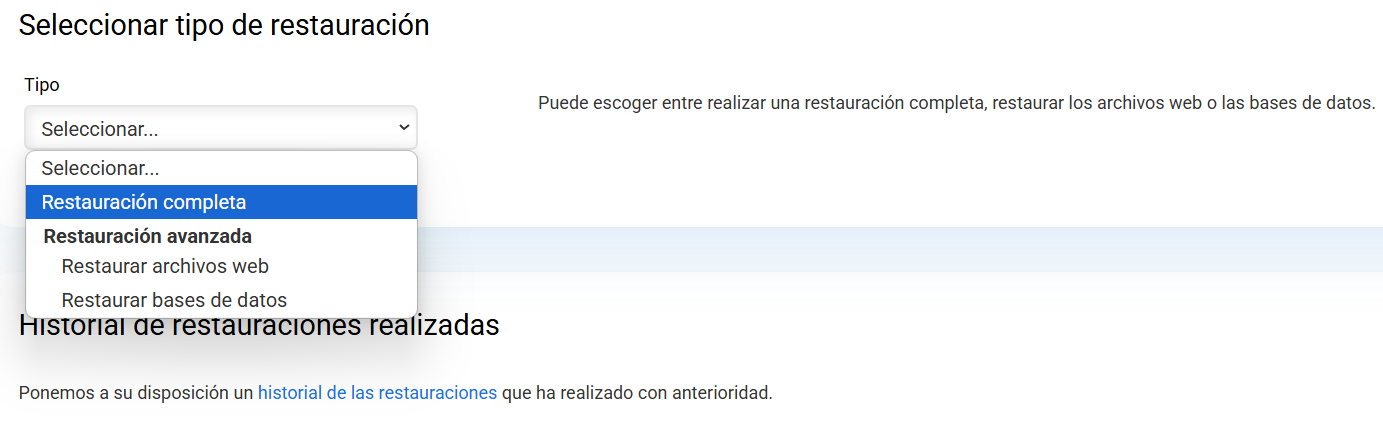
En cuanto selecciona el tipo de restauración, el panel muestra un calendario con todas las copias disponibles. Debe pinchar sobre el día que quiere restaurar y pinchar sobre “Iniciar restauración”
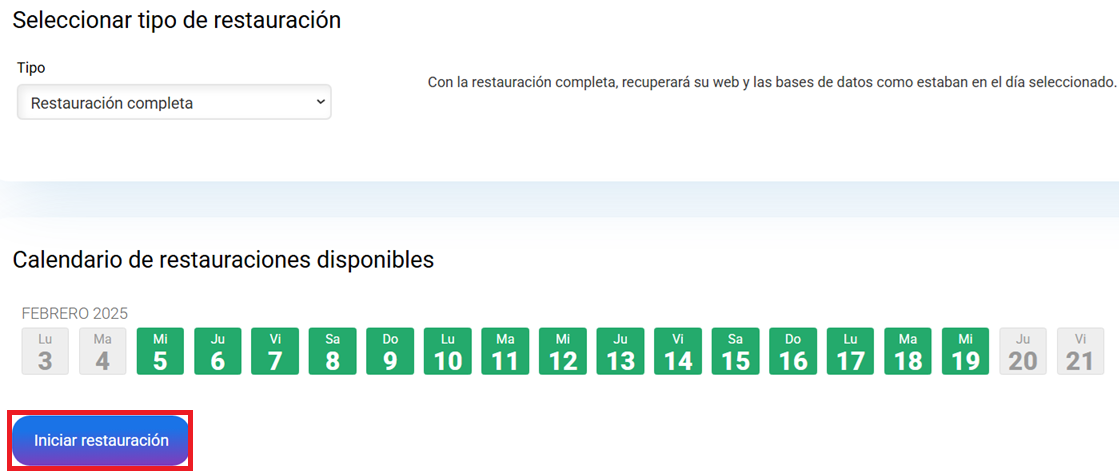
Con estos pasos ya habrá iniciado la restauración de una copia de seguridad de su alojamiento y debe esperar a que el proceso finalice (recibirá un correo automático informándole de cuando la restauración haya acabado).
Es posible que quiera restaurar una copia de seguridad de un día anterior, pero sin que remplace el contenido actual de la web, también es posible hacer una restauración y descargarla para hacer pruebas localmente. Adjuntamos varías ayudas de nuestra página de soporte que le darán más información sobre las restauraciones:
Cómo ver el estado e histórico de las restauraciones de las copias de seguridad
Cómo restaurar una copia de seguridad a la carpeta /restores y como descargarla por FTP
Cómo hacer una copia de web comprimida y cómo descargarla
Para más información, puedes contactar con nosotros.